Windows 11 Android 하위 시스템을 제거하는 방법은 무엇입니까? win11에서 wsa를 제거하는 방법은 무엇입니까?
- 王林앞으로
- 2024-01-31 17:54:171432검색
PHP 편집자 Zimo가 Windows 11 Android 하위 시스템 WSA를 쉽게 제거하는 방법을 알려드립니다! 몇 가지 간단한 단계만으로 WSA를 제거하고 시스템 리소스를 확보할 수 있습니다. 번거로운 작업은 이제 그만하고 원활한 Windows 경험을 즐겨보세요!
win11에서 WSA를 제거하는 방법은 무엇입니까?
1. 시작 메뉴 사용
Windows 키를 누르고 검색창에 Windows Subsystem for Android를 입력하세요.
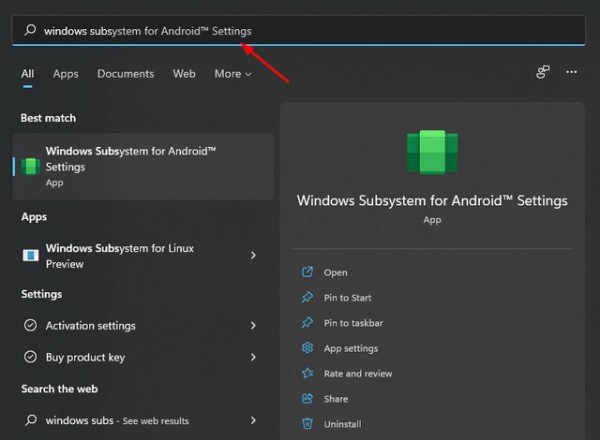
아래로 스크롤하여 제거를 선택하세요.
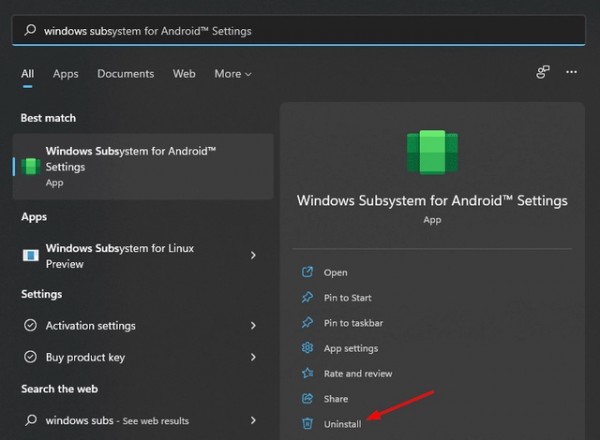
팝업 대화 상자에서 제거를 클릭하세요.
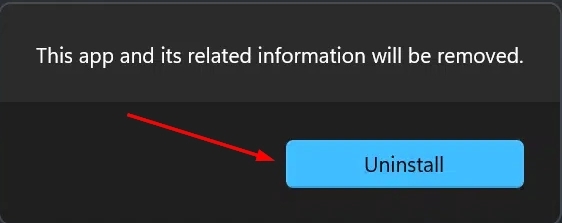
2. 설정 앱 사용
Windows+I 키를 동시에 눌러 설정을 엽니다.
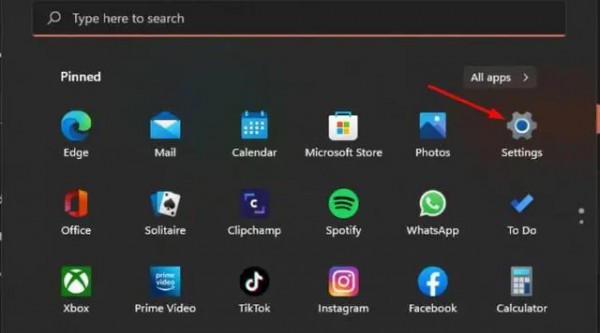
왼쪽 창에서 앱으로 이동하고 오른쪽 창에서 앱 및 기능을 선택합니다.
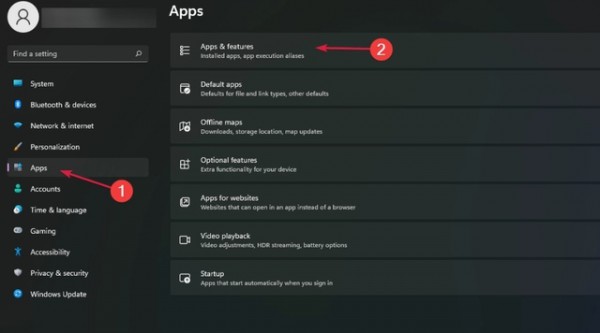
WSA를 찾아 세 개의 가로 점을 클릭하고 제거를 선택하세요.
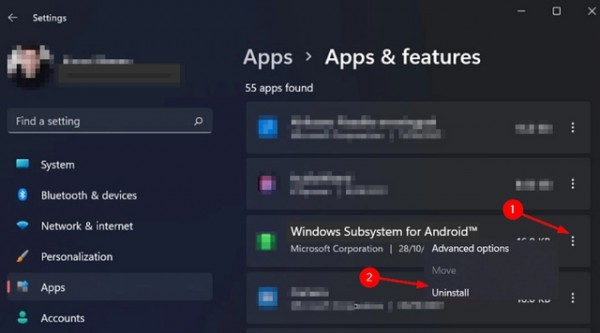
3. 제어판 사용
Windows 키를 클릭하고 검색 표시줄에 제어판을 입력한 후 열기를 클릭합니다.
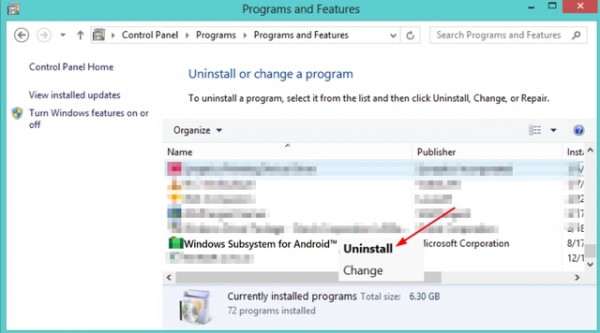
위의 권장 방법으로 원치 않는 앱을 제거할 수 있지만 때로는 일부 잔여 파일이 남겨질 수 있습니다.
완전히 제거하려면 강력하고 사용하기 쉬운 파일 제거 프로그램 IObit을 사용하세요. 이 도구는 컴퓨터 성능을 최적화하는 동시에 원치 않는 응용 프로그램과 파일을 자동으로 정리합니다.
위 내용은 Windows 11 Android 하위 시스템을 제거하는 방법은 무엇입니까? win11에서 wsa를 제거하는 방법은 무엇입니까?의 상세 내용입니다. 자세한 내용은 PHP 중국어 웹사이트의 기타 관련 기사를 참조하세요!

